Построение и оформление диаграмм в Ворде
Создать «c нуля» диаграмму с небольшим количеством данных можно сразу в текстовом редакторе Microsoft Word. Если информации достаточно много или данные постоянно меняются, автору рекомендуется сначала создать диаграмму в Excel, а потом скопировать в Ворд конечный вариант.Как создать простую или круговую диаграмму в текстовом редакторе Ворд «с нуля»?
Выбрать вкладку «Вставка» и нажать кнопку «Диаграмма».

Выбрать подходящий тип диаграммы и дважды щелкнуть на нее.
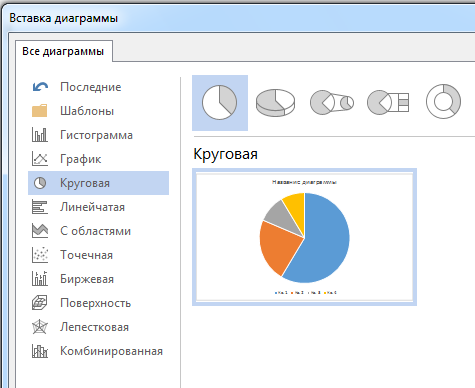
В открывшейся электронной таблице автор заменяет исходные данные, выставленные программой по умолчанию, требуемыми данными для исследования.
Создание и оформление круговой диаграммы
Круговые диаграммы помогут в наглядной форме показать величину части каждого отдельного значения в соотношении к их общему числу.Когда лучше использовать круговые диаграммы в работе?
- Отображение характеристик единственного ряда данных.
- Рассматриваемый ряд данных не имеет отрицательных или нулевых значений.
- В ряде находится до 7 категорий данных, иначе это может усложнить восприятие информации.
Как вручную изменить формат элементов диаграммы
- Кликните на диаграмму/элемент диаграммы – это откроет диалоговое окно «Работа с диаграммами».
- Откройте группу «Текущий фрагмент» и выберите вкладку «Формат». Здесь нужно щелкнуть стрелку у поля «Элементы диаграммы», после чего выбрать требуемый элемент диаграммы.
Что можно сделать с диаграммой при помощи вкладки «Формат»:
- Отформатировать выделенный элемент. Для этого, в группе «Текущий фрагмент» следует нажать на кнопку «Формат выделенного фрагмента» и задать подходящие параметры форматирования.
- Отформатировать фигуру выделенного элемента. Группа «Стили фигур» позволяет выбрать требуемый стиль формата. Можно также воспользоваться кнопками «Заливка фигуры», «Контур фигуры», «Эффекты для фигуры» и задать соответствующие параметры форматирования.
Отформатировать обычный текст в элементах диаграммы можно 2 способами: кнопки форматирования в группе «Шрифт» вкладки «Главная», выделение фрагмента правой кнопкой мыши и выбрать подходящие параметры форматирования.
Как добавить /удалить названия или метки данных в диаграмме
Добавление названий осей и диаграммы делают графику более понятной и доступной для читателя курсовой работы или реферата. В текстовом редакторе Microsoft Word пользователям доступна функция связывания названия диаграмм и осей с соответствующей информацией в ячейках и создании ссылок на них.Пошаговый алгоритм добавления названия в диаграмме:
- Выберите диаграмму, к которой требуется добавление названия.
- После открытия панели «Работа с диаграммами», выбрать дополнительные вкладки «Конструктор», «Макет», «Формат».
- Откройте группу «Подписи», затем вкладку «Макет» и нажмите кнопку «Название диаграммы».
- Выберите подходящий пункт: «Над диаграммой» или «Название по центру с перекрытием».
- В поле «Название диаграммы» пользователь вводит требуемый текст.
- Чтобы установить разрыв строки, необходимо указатель в требуемое место и нажать кнопку ENTER.
Различные типы диаграмм
Существует семь общих диаграмм, которые можно использовать для отображения информации:
1. Блок-схема
Блок-схемы помогают организовать шаги, решения или действия в процессе от начала до конца. Они часто включают более одной начальной или конечной точки, отображая различные пути, по которым вы можете пройти в процессе, чтобы пройти от начала до конца. Люди часто используют блок-схемы для изображения сложных ситуаций. Они используют специальные формы для иллюстрации различных частей процесса и обычно включают легенду, объясняющую, что означает каждая форма.
2. Круговая диаграмма
Круговая диаграмма представляет различные части целого. Он выглядит как круг, разделенный на множество частей, как пирог, разрезанный на ломтики. Части имеют разные размеры в зависимости от того, какую часть целого они представляют. Каждая часть обычно имеет этикетку, отражающую ее ценность по сравнению с целым. Профессионалы могут использовать круговые диаграммы в бизнес-презентациях, чтобы продемонстрировать сегменты населения, результаты маркетинговых исследований и бюджетные ассигнования.
3. Диаграмма Ганта
Диаграммы Ганта иллюстрируют графики проектов. Горизонтальная ось представляет временные рамки проекта в днях, неделях, месяцах или годах. На диаграмме каждая задача проекта отображается в виде полосы на вертикальной оси. Длина полосы зависит от даты начала и окончания задачи, но иногда также есть вертикальная черта для текущей даты. Руководители проектов используют диаграммы Ганта для отслеживания хода выполнения и состояния выполнения каждой задачи.
Связанный: Понимание процессов и этапов управления проектами
4. Схема водопада
Диаграммы водопада отражают изменение во времени. Они демонстрируют как положительное, так и отрицательное влияние различных факторов на начальную стоимость, таких как начальный баланс. Диаграммы водопада полезны при иллюстрации финансовых отчетов, анализе прибылей и убытков и сравнении доходов. Вы можете использовать эту диаграмму, чтобы выделить бюджет в сравнении с потраченной суммой. Положительные и отрицательные значения обычно сопровождаются цветовым кодом, чтобы показать, как значение увеличивается или уменьшается из-за ряда изменений с течением времени.
5. Калибровочная диаграмма
Диаграммы датчиков отображают данные в виде показаний на циферблате. Они показывают, где конкретная точка данных находится в пределах минимального или максимального диапазона. Стрелка отображает значение в пределах шкалы. Многие люди используют калибровочные диаграммы, чтобы проиллюстрировать скорость, цели по доходам и температуру.
6. Воронкообразная диаграмма
Воронкообразные диаграммы показывают, как ценности проходят через разные этапы. Они самые широкие вверху и самые узкие внизу. Воронкообразные диаграммы особенно полезны при отслеживании процесса продаж. Они также хорошо отображают трафик веб-сайта, включая количество посетителей сайта, просмотренных страниц и сделанных загрузок. Выполнение заказов — еще одно распространенное использование воронкообразных диаграмм, поскольку они могут легко показать «количество размещенных, отмененных и доставленных заказов.
7. Пулевая диаграмма
Маркированная диаграмма может помочь вам измерить эффективность конкретной цели или задачи. Некоторые маркированные диаграммы, например те, которые демонстрируют прибыль, имеют высокие цели. Другие имеют низкие цели, в том числе те, которые отображают расходы. Люди часто используют маркированные диаграммы на информационных панелях, чтобы проиллюстрировать ход ключевые показатели эффективности (KPI). Пулевая диаграмма похожа на гистограмму и состоит из трех частей:
-
Строка, показывающая целевое значение
-
Центральная полоса, показывающая фактическое значение
-
Цветные столбцы, показывающие показатели эффективности
Интерактивный сторителлинг
Сторителлинг или по-русски сказительство (звучит забавно) — это преподнесение какой-либо полезной информации в форме интересного рассказа. Почему-то часто интерактивным сторителлиногм называют видео, но это не так, это всего-лишь еще один вид инфгорафики. Интерактивный сторителлинг — рассказ с которым слушатель может взаимодейтсовать. По своей сути он близок к журналистике данных и инфографике, но отличается тем, что пользователь может управлять отображением информации и находить те зависимости, которые не нашёл автор. В этом смысле он близок к разведочному анализу данных, но отличается тем, что данные заранее обработаны и представлены в удобном для анализа виде, а также имеются подсказки или заранее прописанные сценарии использования. Поэтому, чаще всего интерактивный сторителлинг называют интерактивной инфографикой, но для того чтобы ей стать не достаточно просто к статичной инфографике добавить всплывающие окошки.
Интерактивные визуализации активно развиваются в наше время. Сильные примеры можно встретить в крупных СМИ или в виде отдельных проектов.
Примеры инетрактивного сторителлинга (переход на сайт при клике на картинку)
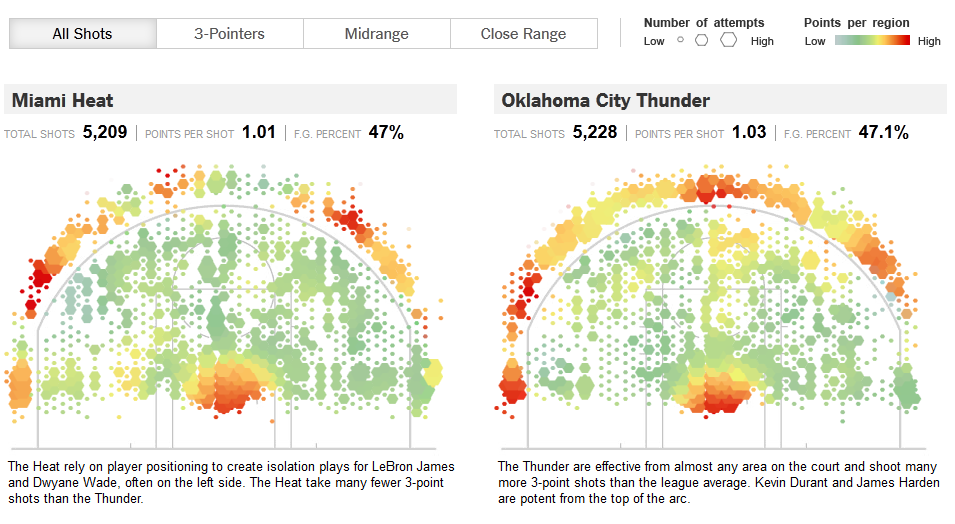 Анализ бросков в баскетболе
Анализ бросков в баскетболе
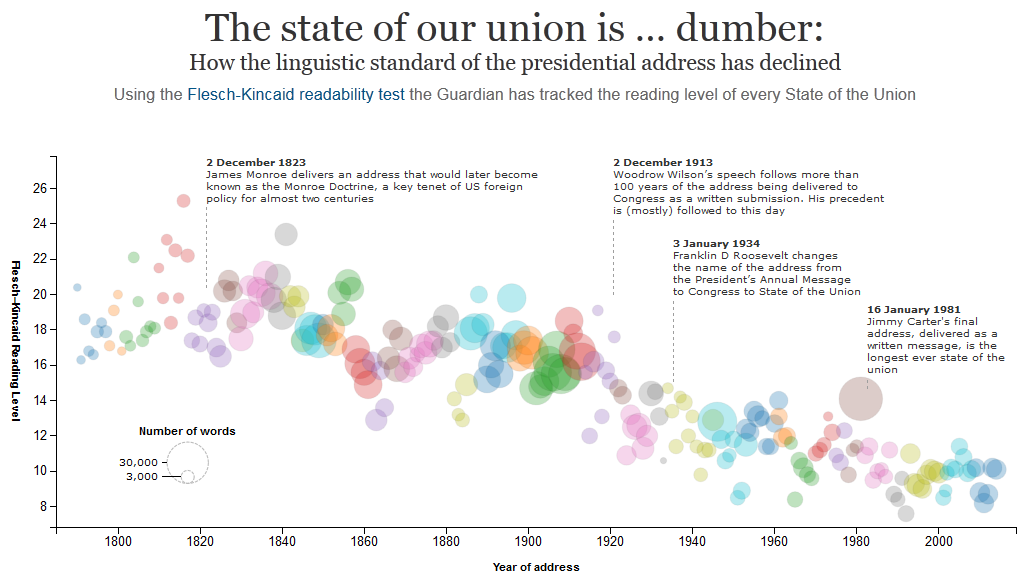 Сравнение индекса читабельности для речей американских президентов
Сравнение индекса читабельности для речей американских президентов
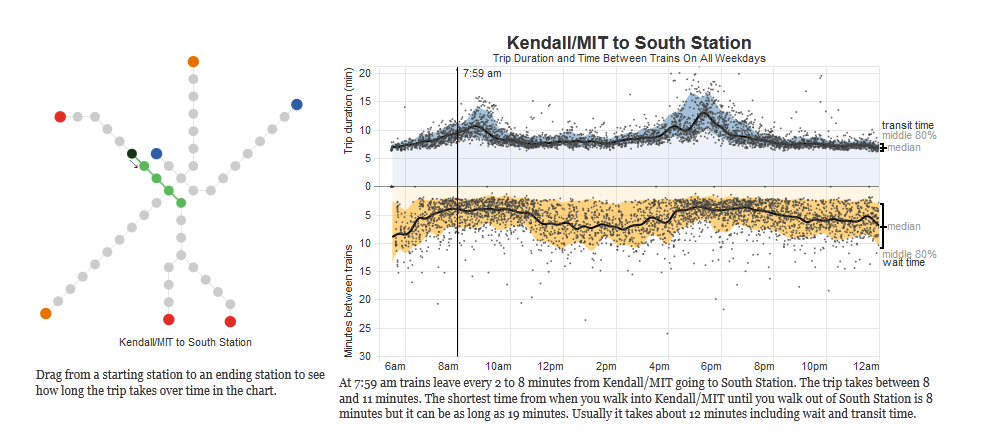
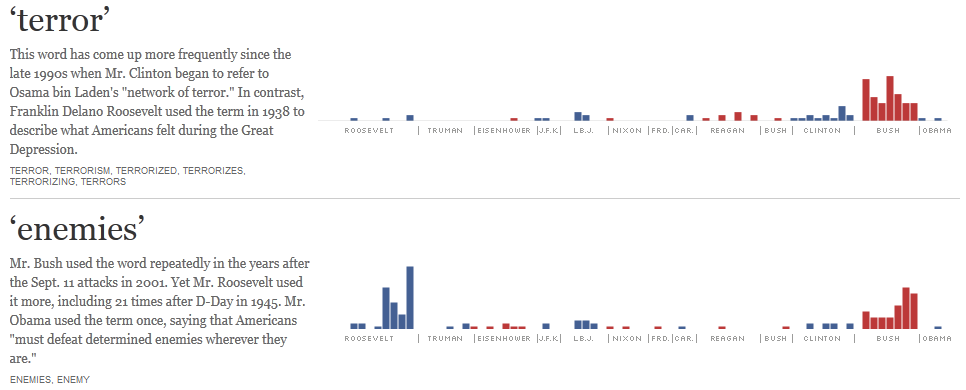 Частота употребления слов в выступлениях американских президентов
Частота употребления слов в выступлениях американских президентов
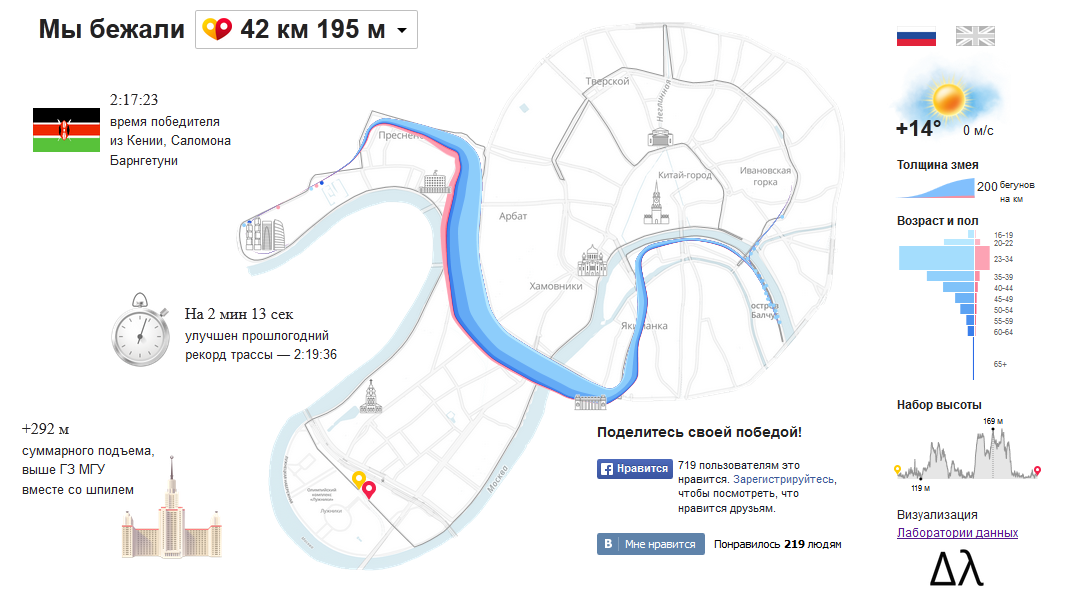 Московский марафон
Московский марафон
Способы визуализации данных
Рассмотрим виды различных диаграмм и графиков, с помощью которых можно графически представить информацию.
Столбчатая диаграмма
Самый распространенный вид диаграмм. Данные разбиваются на категории, каждая представляется в виде столбца, высота которого отображает соответствующую величину.
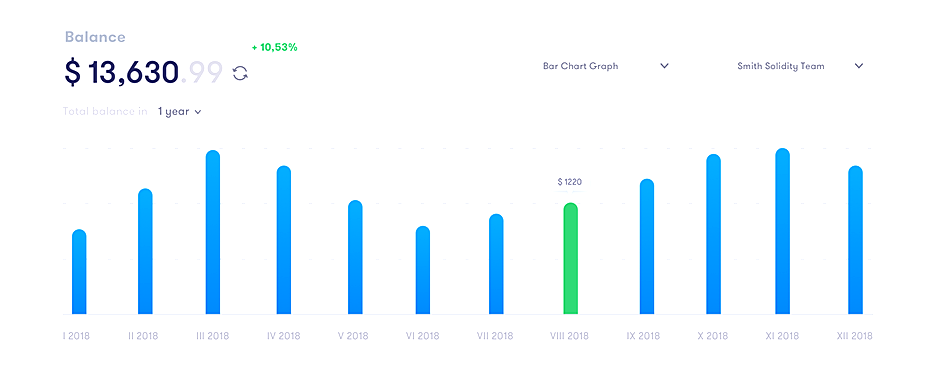
Линейчатая диаграмма
Похожа на перевернутую столбчатую, единственное отличие — отображение величины не по вертикальной оси, а по горизонтальной.
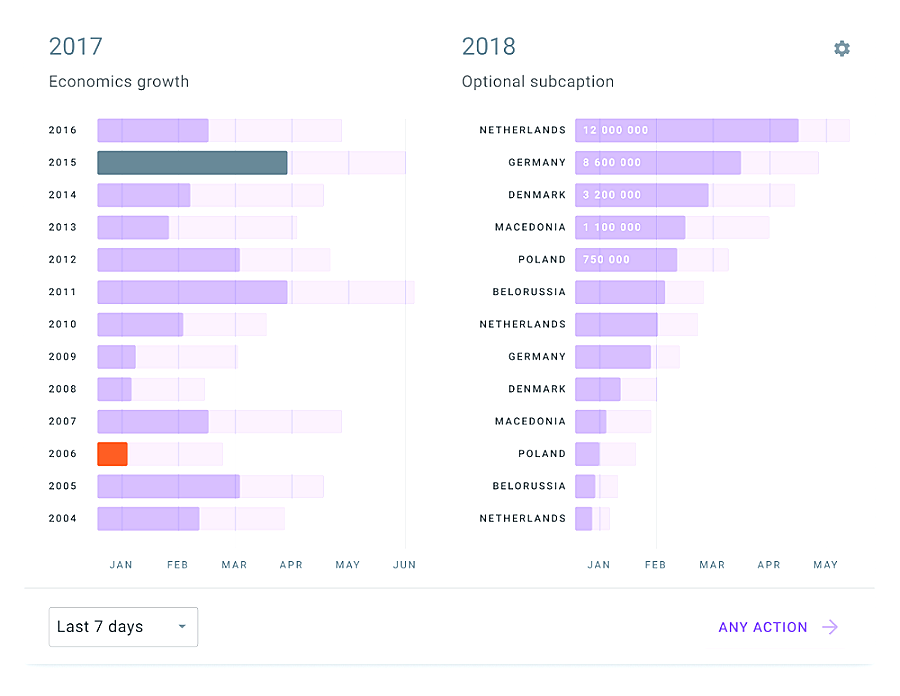
Линейный график
Отображает изменения данных с помощью точек или линий. Временные рамки обычно указываются на горизонтальной оси, а измеряемые величины — на вертикальной.
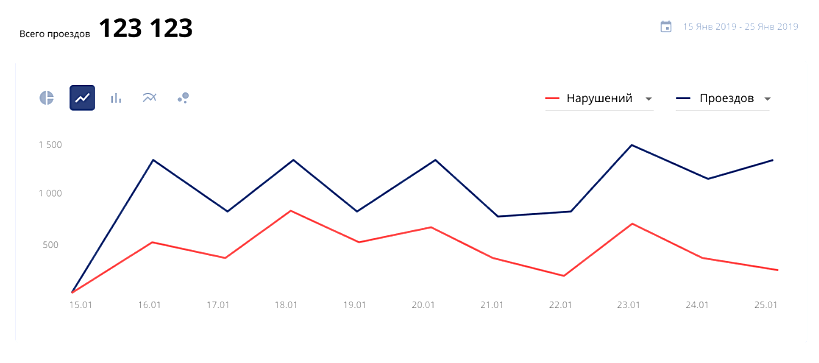
Иногда под графиком закрашивают область, чтобы нагляднее указать на объем данных:
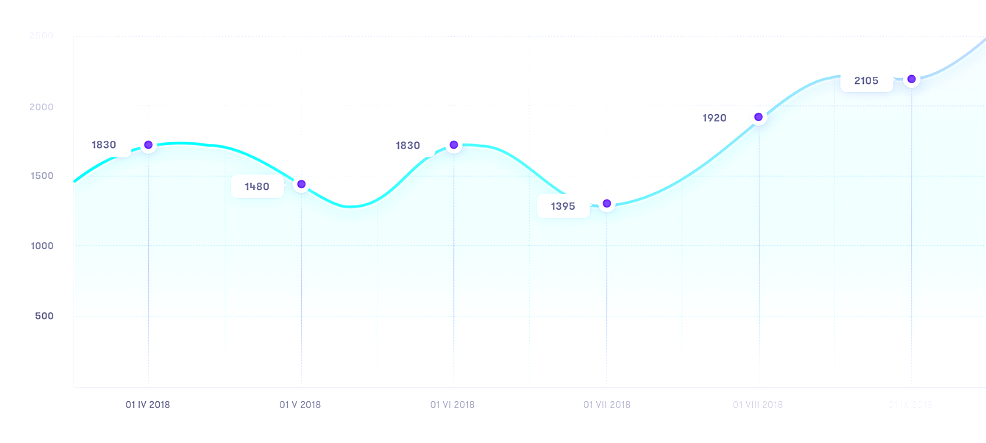
Круговая диаграмма
Круговая диаграмма — метод представления данных как части одного целого. Такой график похож на пирог, в котором каждый из кусков обозначает ту или иную величину.
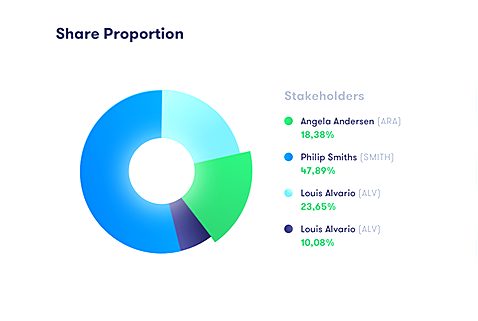
Географическая диаграмма
Такой тип диаграмм используется для анализа данных с точки зрения географического положения. К примеру, какая доля респондентов проживает в регионах и прочее.
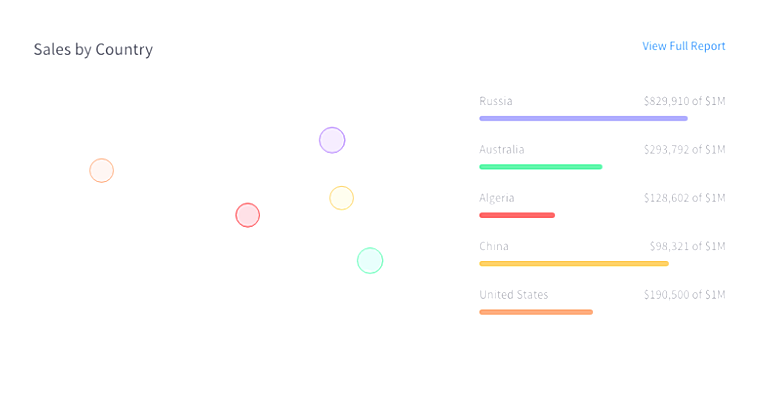
Стрим-график
Стрим означает «поток», такие графики выглядят как непрерывный поток информации и используются для представления изменения состояния в разный период времени. Один из примеров — сейсмограф, который показывает состояние земной коры в разное время или графики изменения валют.
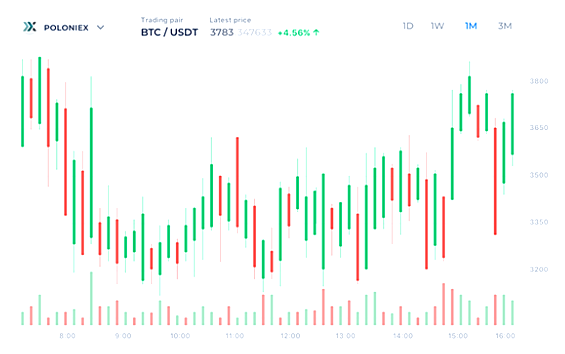
Пузырьковая диаграмма
Так назвали диаграмму, которая показывает взаимосвязь трех параметров. Точки располагаются как на линейном графике, а область вокруг каждой из них показывает третью составляющую.
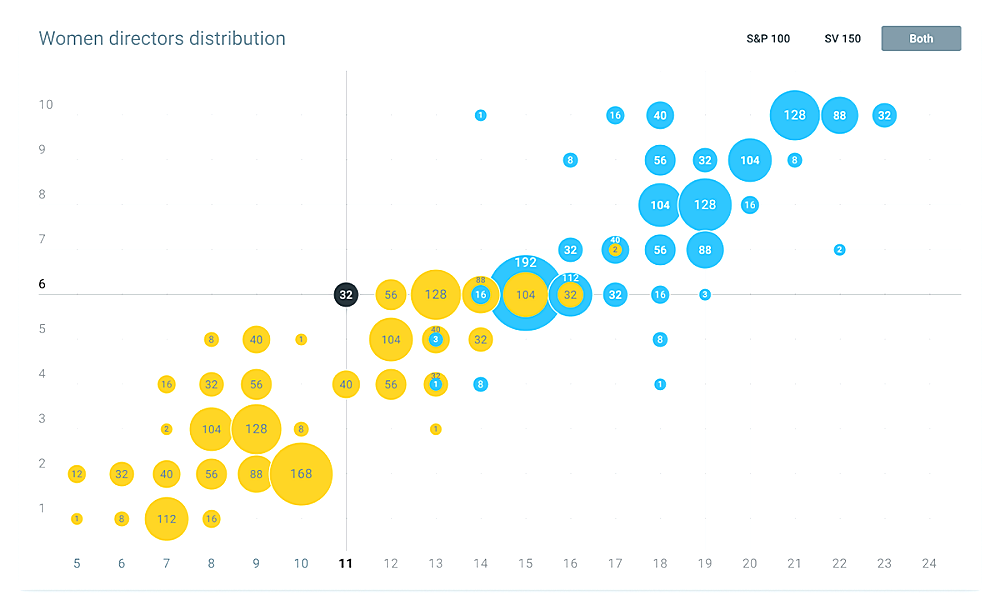
Данные типы диаграмм знакомы пользователям, поэтому чаще всего используются при проектировании интерфейсов и создания дизайна.
Карты и картограммы.
Карты — одни из древнейших способов визуализации, отображающих окружающую реальность. Картограмма — карта с нанесенной на неё информацией в виде цвета или других способов. Возможно я тут буду не точен с терминами, да простят меня картографы. Картограммы могут быть использованы для отображения любой информации — от плотности населения, до частоты использования ругательных слов в каждом районе страны. Их могут применять в любом из типов визуализаций, о которых мы говорили раньше. Я выделил их в отдельный пункт, так как их реализация достаточно отличается от других типов визуализаций (ждем про это заметку).
Примеры картограмм (переход на сайт при клике на картинку)
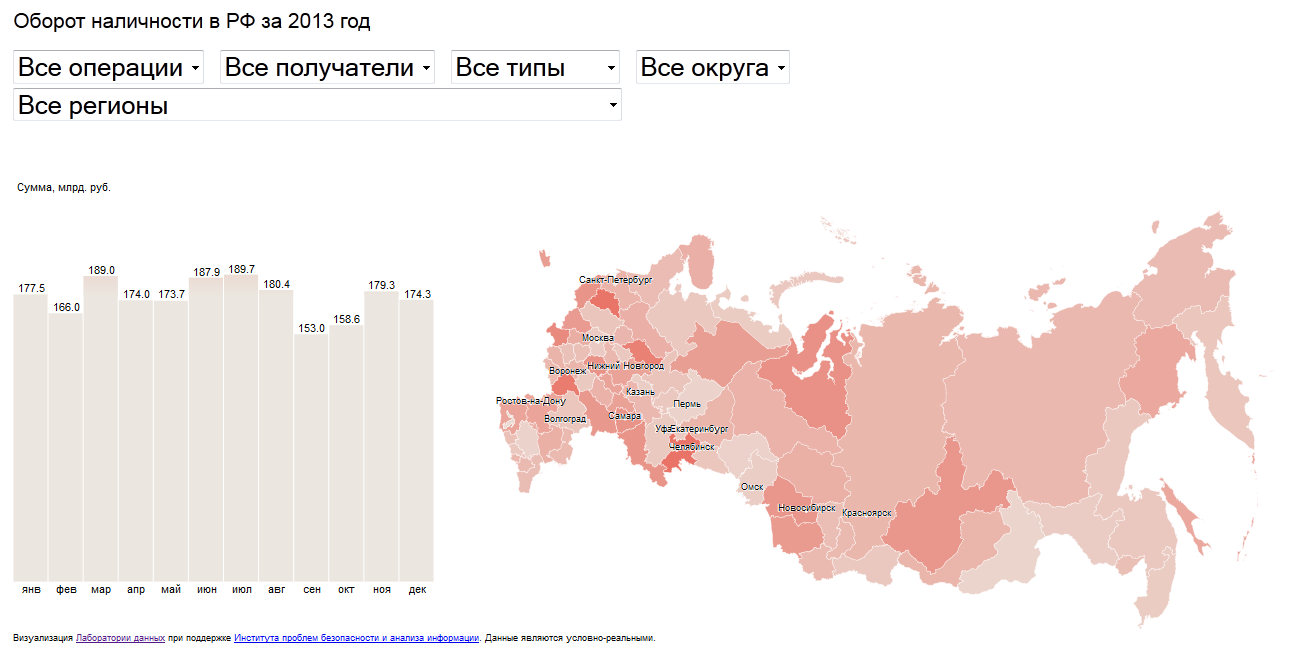 Оборот наличности в России
Оборот наличности в России
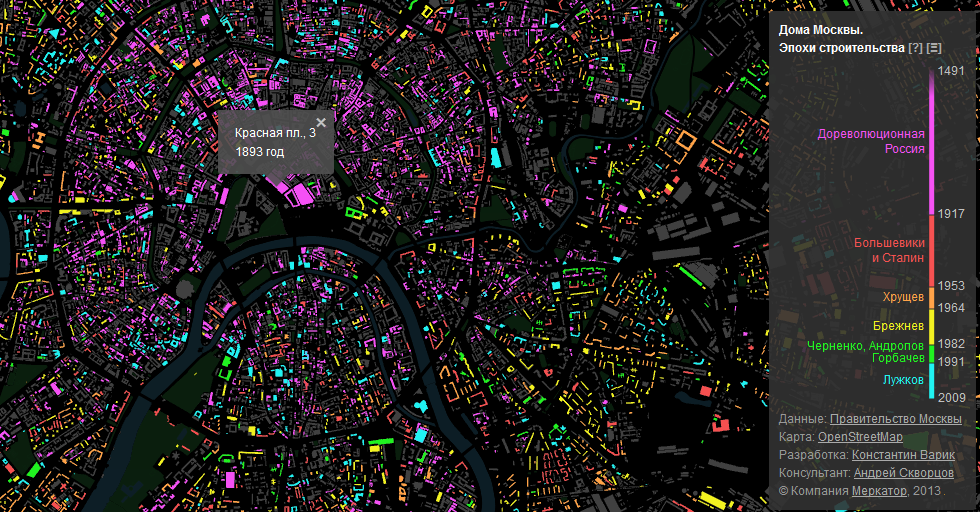 Возраст зданий Москвы
Возраст зданий Москвы
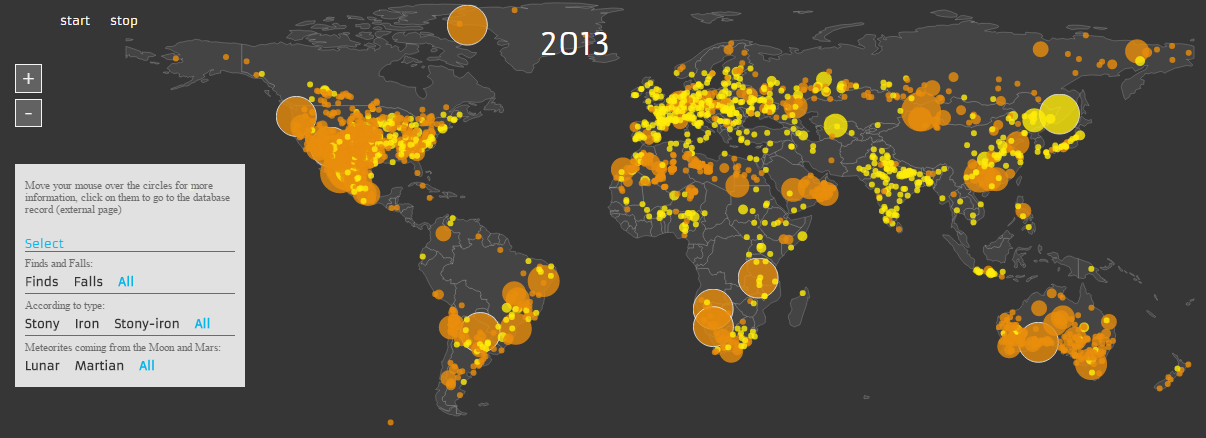 Карта падения метеоритов
Карта падения метеоритов
Радарная диаграмма
Этот вид диаграммы ещё называют полярной. Система координат тут круглая. Каждой переменной присваивается ось с началом в центре, и в какой-то точке круга по этой оси она заканчивается. По нескольким переменным строится область. С помощью этой диаграммы можно оценивать продукты, проекты или сотрудников по совокупности факторов.
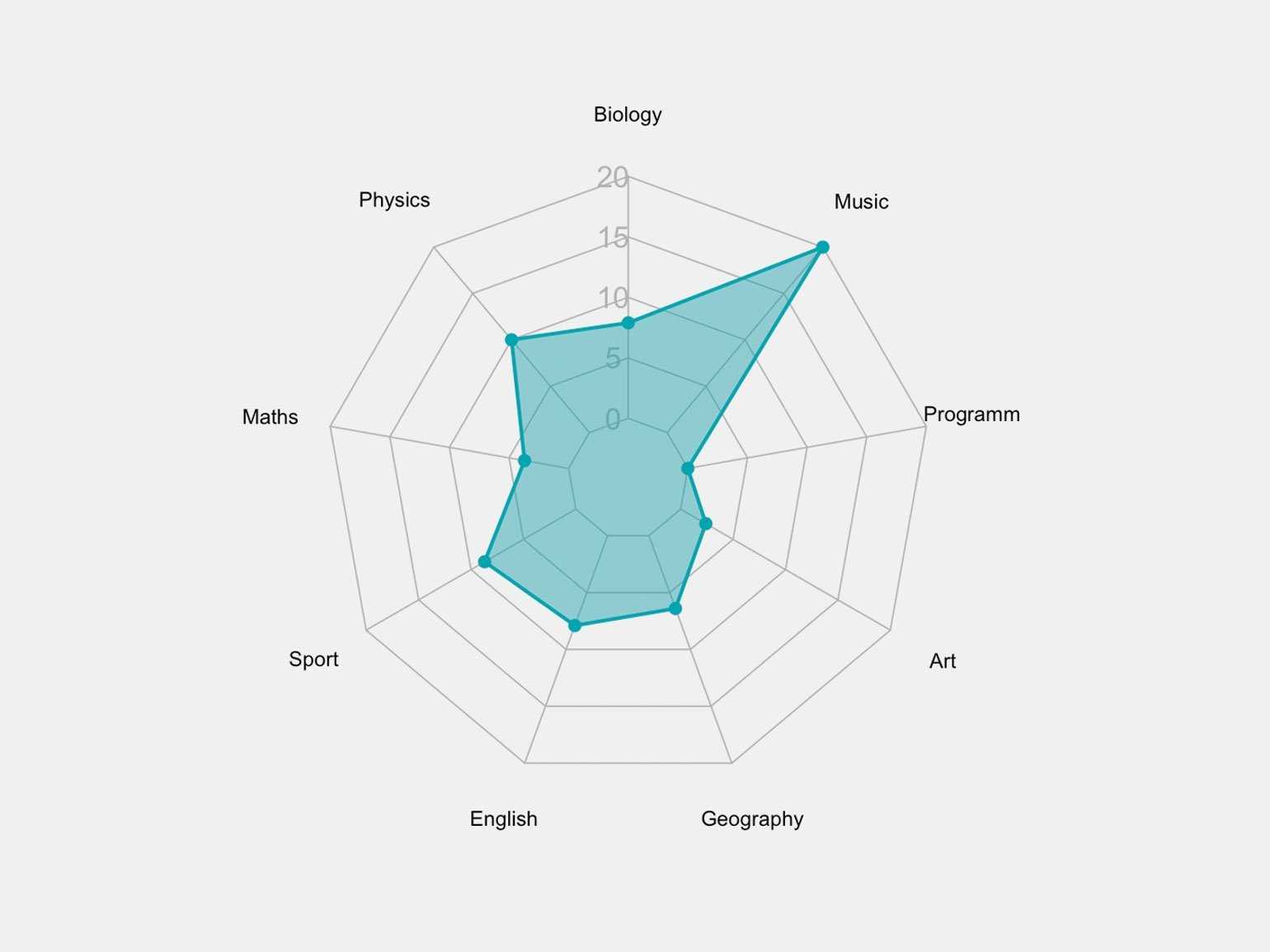
Диаграмма показывает успехи студента в разных предметахИзображение: Stack Overflow
Радарная диаграмма, например, может показать, выполнил ли сотрудник KPI за год, в каких конкретно задачах он силён, а где слабые места. В одной системе координат можно построить несколько таких областей — тогда это будет называться лепестковой диаграммой. В ней, например, можно показать KPI пятерых сотрудников отдела и сравнить, кто работал эффективнее.
Как оформлять графики в дипломной работе
Но есть некоторые особенности оформления графиков:
- при двухмерной системе координат независимый элемент отмечается на горизонтальной оси (ось абсцисс);
- положительные элементы можно отмечать только вверх или вправо от начала отсчета;
- оси ограничения поля графика чертят сплошной линией;
- если в графике много векторов можно применять для них разную толщину и пунктирные линии, чтобы было более наглядно;
- основной фон лучше делать белым, без использования цветной заливки;
- не перегружайте график информацией.
Данные на графике нужно описывать в подстрочном рисунке:
Рисунок 9. Динамика отраслевых зарплат работников образования, медицины, тяжелой промышленности за период с…
Надеемся, что теперь у вас не осталось вопросов о том, как оформлять графики и диаграммы в дипломной работе. На самом деле, сложного тут ничего нет. Нужно только немного попрактиковаться, и уже совсем скоро у вас будет хорошо получаться.
Инфорграфика и схемы
Инфографика стала очень популярна в последние годы, хотя существуют уже давно. Инфографика относиться к журналистике данных, где графики и схемы объясняют какие-либо факты по выбранной теме. Обычно инфографика статична и представляет собой длинную «простыню» с картинками и текстом. Отличительной особенностью инфографики является то, что в ней приводятся уже готовые выводы, то есть читателя проводят за руку по выбранной теме и при этом приправляют это все цифрами и картинками. Часто используется рисованный или мультяшный стиль. Некоторые СМИ выпускают инфографику на ежедневной основе, например АиФ. Бум инфографики вызвал снижение общего уровня её качества. Часто используется не к месту или «для красоты», хотя конечно же есть замечательные и интересные примеры.
Примеры инфографики
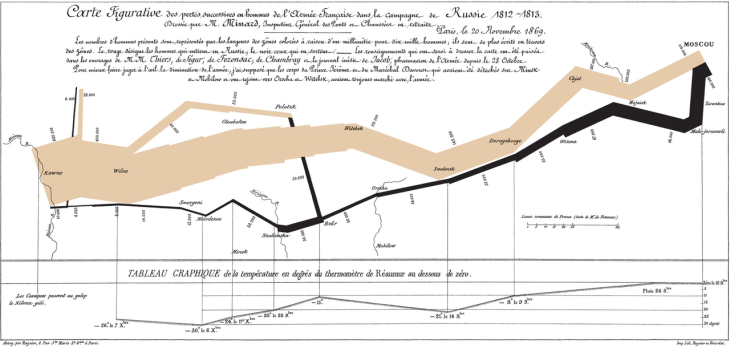
Численность Наполеоновской армии во время русской компании, 1869 г.
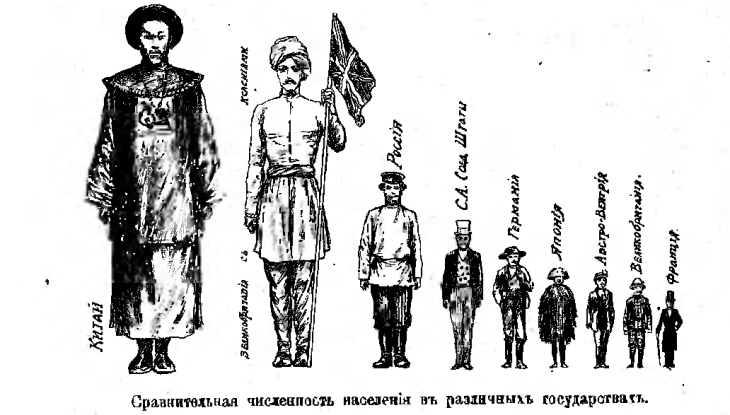
Численность населения разных стран, 1912 г.
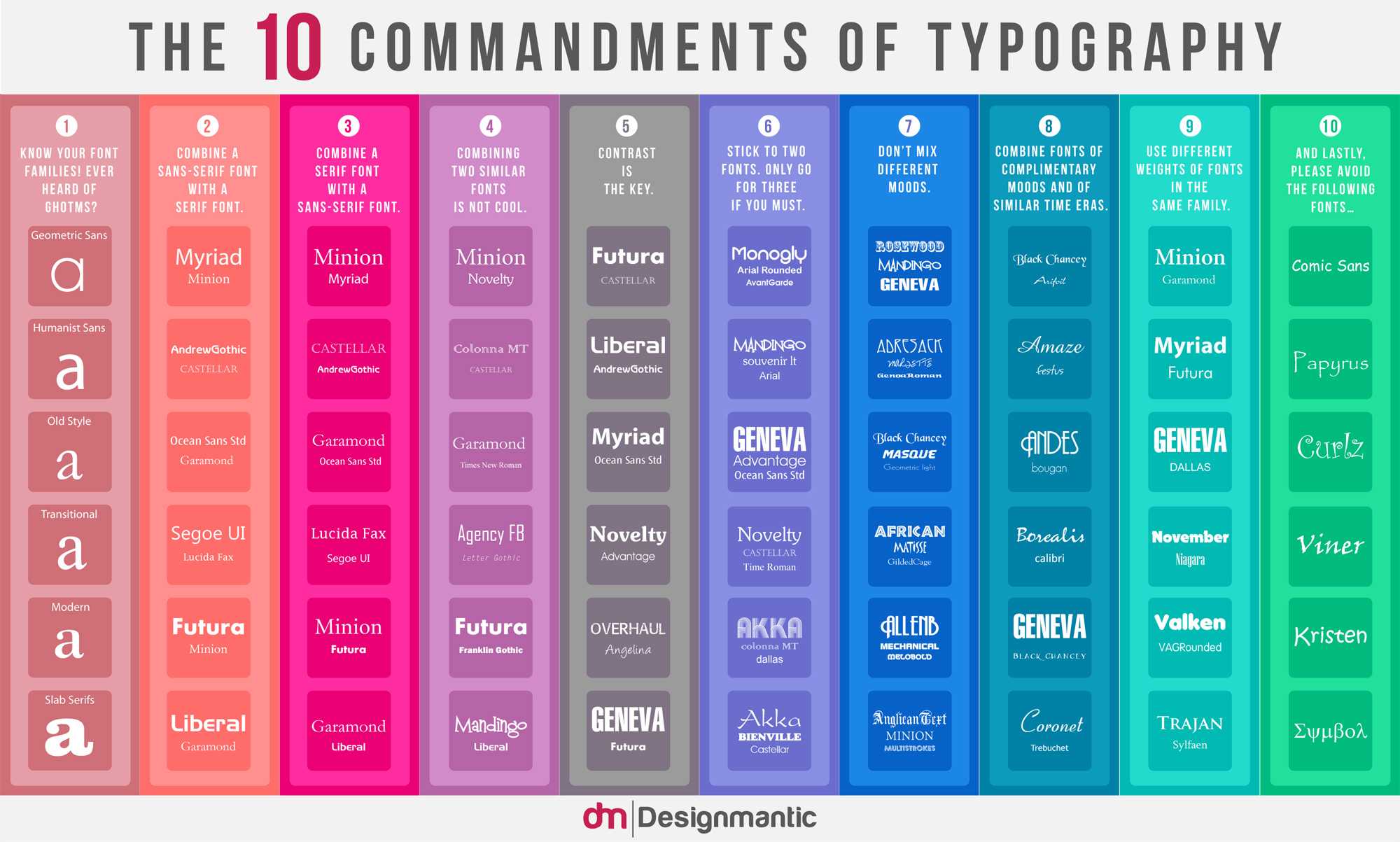
10 заповедей типографики
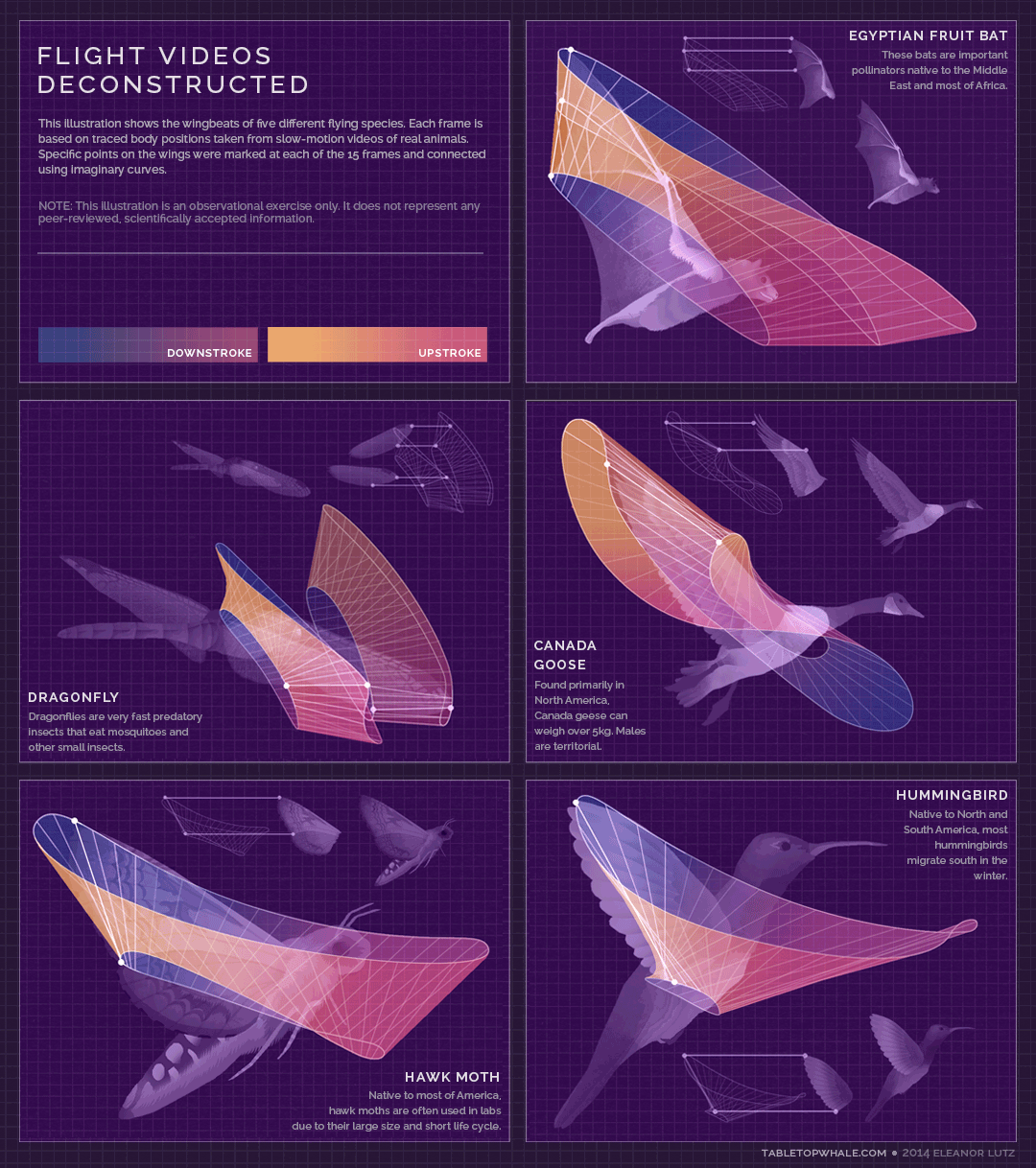
Взмах крыльев
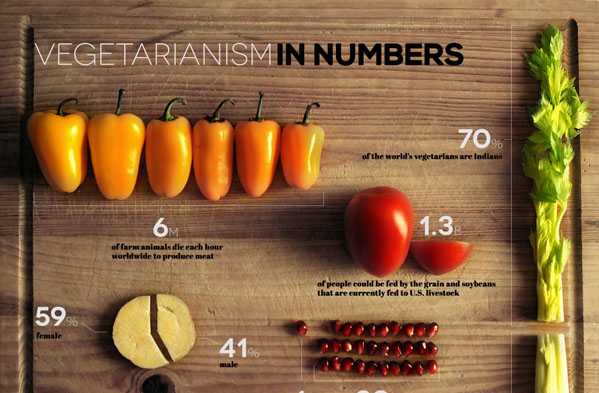
Вегетарианцы в цифрах
Диаграмма Венна
Это визуализация данных с помощью пересекающихся кругов. Так можно показать несколько множеств и их пересечения.
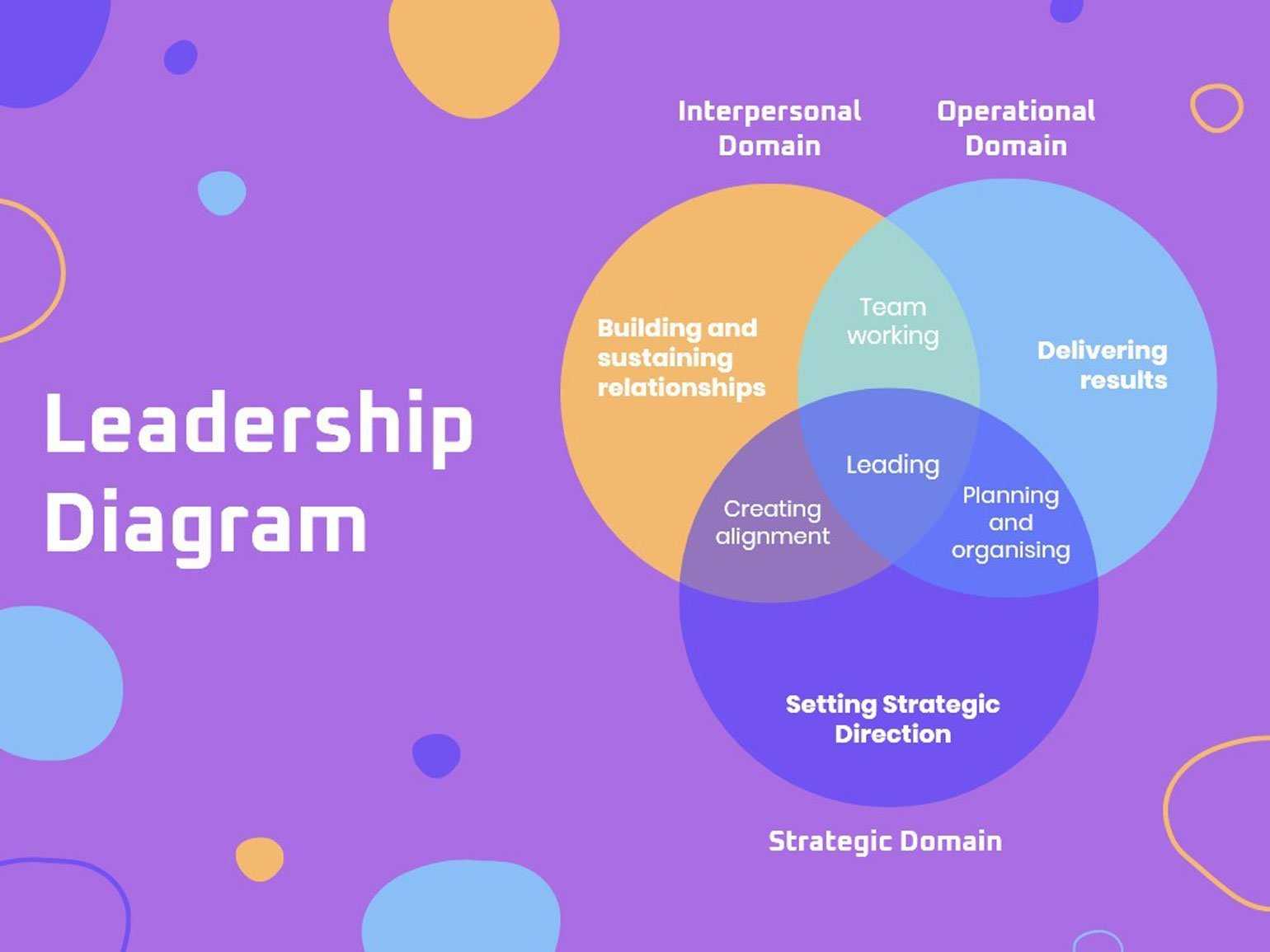
Диаграмма показывает, из чего складывается лидерствоИзображение: Wepik
Пересечения показывают, сколько общего есть у этих множеств. Так можно оформить результаты какого-нибудь опроса или показать, какой будет работа, выполненная быстро и дёшево. Можно показывать не только пересечения, но и полную принадлежность одного множества к другому: помещая один маленький круг в более крупный.
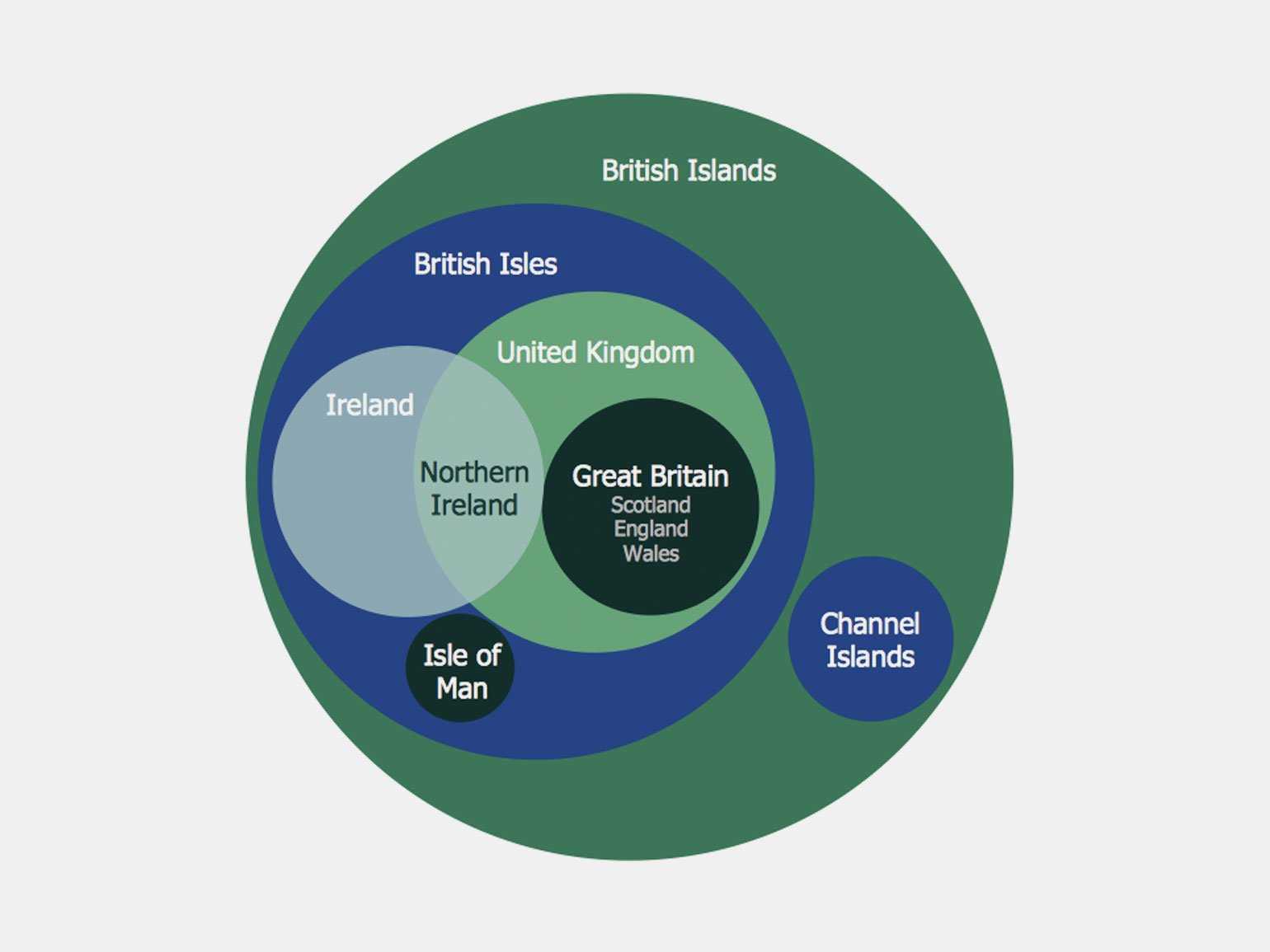
Диаграмма показывает государства Британских острововИзображение: ConceptDraw
Презентация и анализ данных
Один самых привычных способов использования визуализации данных — презентация информации в виде диаграмм или инфографики. И если с этим, я думаю, все понятно, то использование визуализации для анализа информации, в основном, используется только бизнес-аналитиками и учеными. В чем же заключается отличие?
При анализе данных с помощью визуализации используют так называемое быстрое прототипирование — то есть создание большого количества различных визуальных представлений одних и тех же данных. Делается это для возможности нахождения скрытых, на первый взгляд, взаимосвязей и зависимостей, а также первичной оценки набора данных для возможности применения в дальнейшем более сложных инструментов анализа. Этот подход называется Eploratory data analysis (EDA), что на русский можно перевести как разведочный анализ данных. Основное отличие от презентации данных — визуализация здесь может быть «черновой» и некрасивой, но выполняется быстро и одним человеком или небольшой рабочей группой. Для этого чаще всего используют эксель, R или матлаб
EDA — один из инструментов data mining’a, по его проведению есть даже учебники
Примеры визуализации для EDA
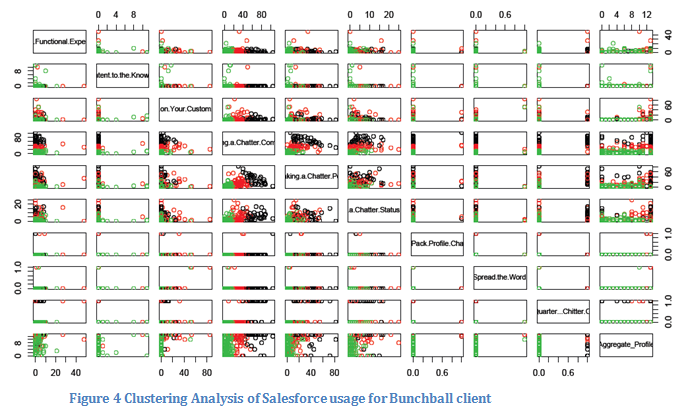
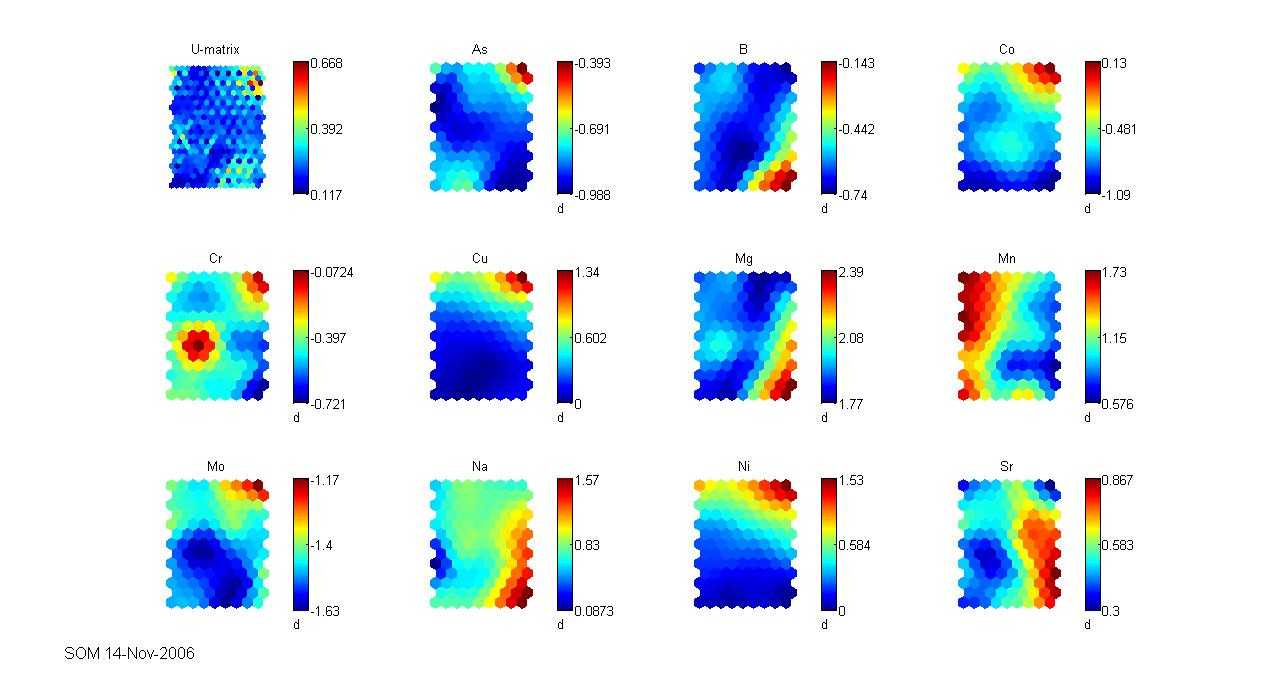
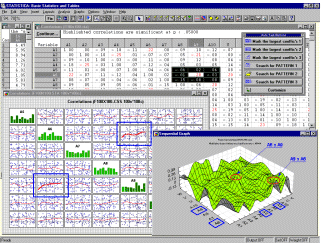
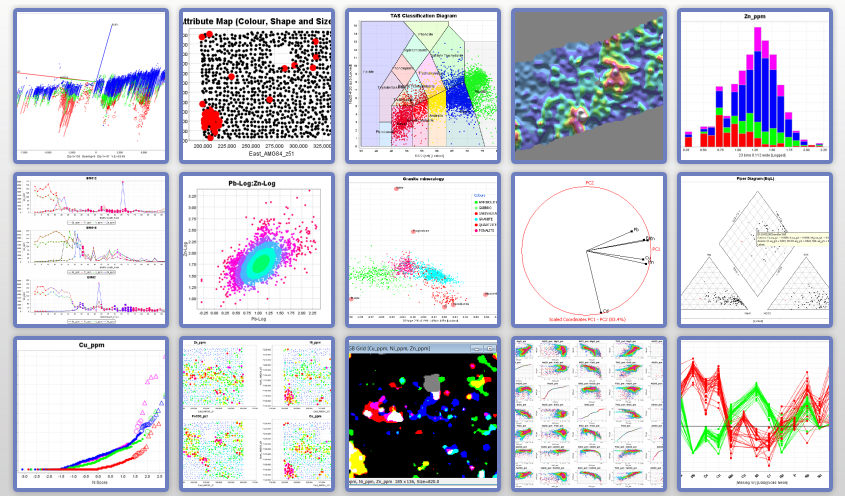
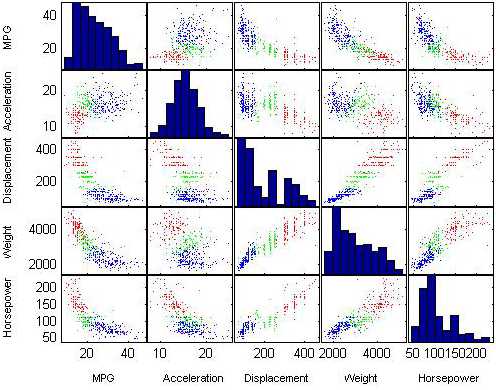
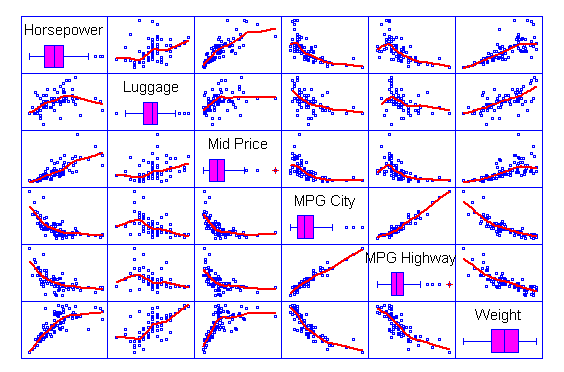
Линейная диаграмма
Линейная диаграмма показывает динамику изменений переменной в зависимости от какого-то фактора. Так можно показать, например, как меняется уровень сахара в крови утром, днём и вечером в зависимости от съеденных шоколадок в течение дня. Чтобы построить линейный график, на оси координат отмечают значимые точки, а потом соединяют их — и кривая показывает, как данные изменяются от одной контрольной точки к другой.
Иногда в одной системе координат может быть несколько линейных графиков — так удобно сравнивать динамику изменения нескольких переменных.
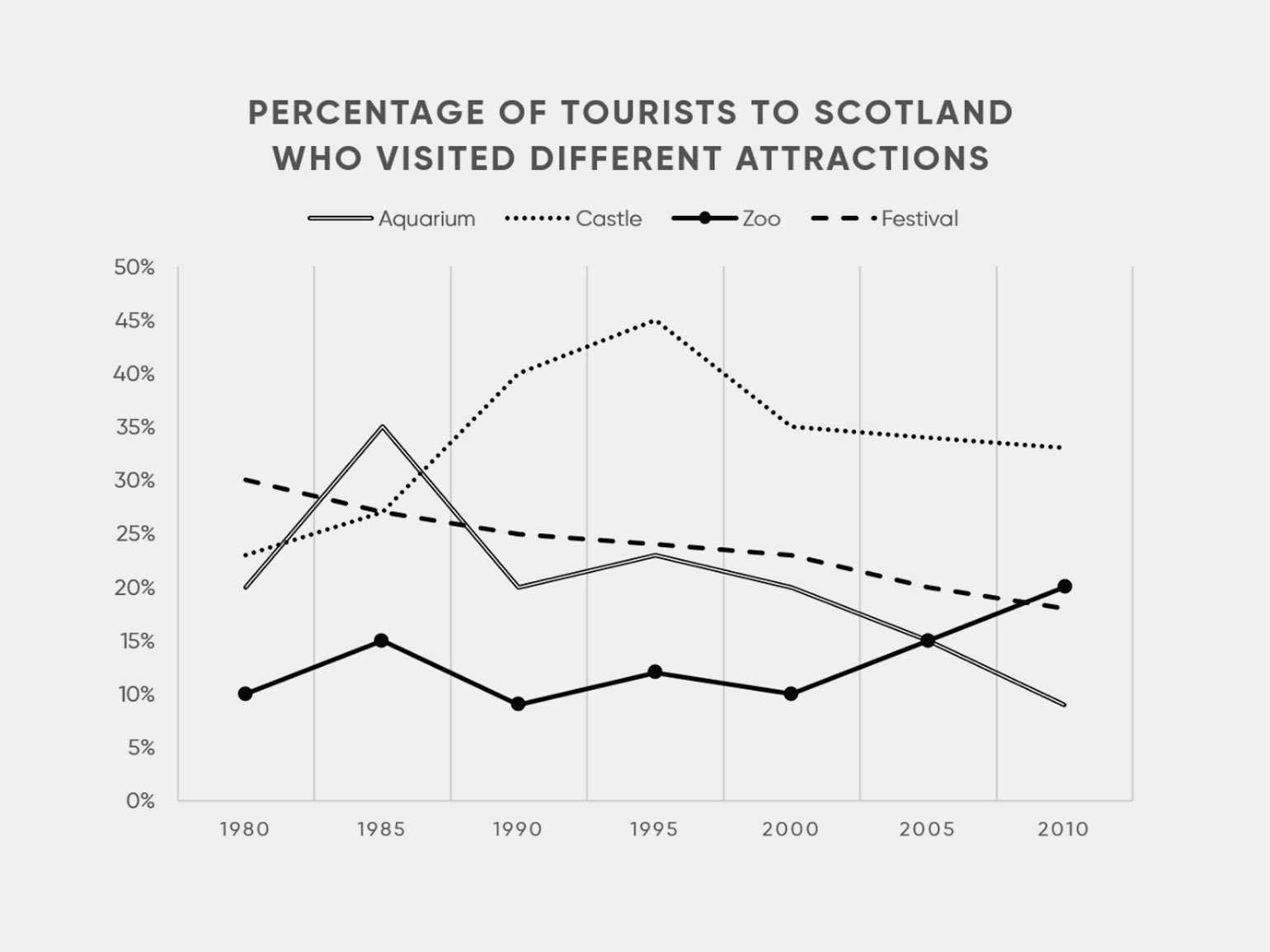
График показывает посещаемость достопримечательностей Шотландии в разные годыИзображение: Zim Academy
Иногда визуализация получается более точной, если точки не соединять линиями. Потому что линии условны. Посмотрим на график выше: число посетителей зоопарка в период с 1980 по 1985 год, скажем, вряд ли равномерно росло. В какой-то день людей было больше, в какой-то меньше. Эти мелкие изменения невозможно отобразить в таком масштабе — но если бы они были важны зрителю, ровная линия вводила бы в заблуждение.
Вот, например, график, отражающий успехи двух гонщиков на «Формуле-1». Точки показывают их позиции в разных раундах:

Результаты гонок двух участниковИзображение: Efe Akçay / Behance
Из-за того, что точки соединены, график начинает показывать несуществующие значения. Линия подразумевает, что значения изменяются между соседними точками. Из этого получается, что позиции гонщиков менялись в промежутке между раундами, хотя этого не могло происходить:
Квантограммы
Квантограмма — это набор повторяющихся пиктограмм для визуализации количества. Этот способ отлично подходит для изображения небольших чисел («на нашей улице открылись 12 новых ресторанов»), а также небольших процентов или пропорций («в трех из четырех (75%) ресторанов на нашей улице подают пиццу»).
Квантограммы обычно не подходят для больших чисел. Представьте, что нужно показать «11 214 товаров, проданных в 2018 году». Такое количество пиктограмм невозможно изобразить, поэтому появляется идея добавить пояснение «1 корзина = 1000 товаров» и нарисовать 11 корзин.
При этом, вероятно, стоит цель показать впечатляющее количество проданных товаров. Но подобная визуализация дает противоположный эффект — 11 корзин не поражают воображение. Для этого случая лучше всего подошла бы визуализация с помощью типографики, о которой будет рассказано ниже.
Если данные подходят для использования квантограммы, тщательно продумайте выбор картинки. Как правило, они достаточно примитивно выглядят и могут не соответствовать серьезности темы.
Что такое графики и диаграммы?
Графики и диаграммы — это визуальные элементы, которые показывают отношения между данными и предназначены для отображения данных таким образом, чтобы их было легко понять и запомнить. Люди часто используют графики и диаграммы для демонстрации тенденций, закономерностей и взаимосвязей между наборами данных. Графики могут быть предпочтительнее для отображения определенных типов данных, тогда как диаграммы идеально подходят для других. Выбранная вами диаграмма или график часто будет зависеть от ключевых моментов, которые вы хотите, чтобы другие узнали из собранных вами данных.
Построение диаграммы Ганта
Диаграмма Ганта чаще всего используется для визуализации сроков выполнения каких-либо задач. Простого и удобного инструмента для ее создания в Microsoft Excel не предусмотрено, однако ее можно построить вручную по следующему алгоритму:
1. Создайте таблицу с названиями задач, датами начала их выполнения и количеством дней, отведенных на выполнение каждой задачи.
Фотография Таблица с задачами в Excel
2. В пункте основного меню «Вставка» кликните по кнопке «Линейчатая» в разделе «Диаграммы» и выберите вариант «Линейчатая с накоплением» в выпадающем списке. У вас появится пустая диаграмма.
Фотография Пустая диаграмма в Excel
3. Нажмите правой кнопкой мыши по пока что пустой диаграмме и выберите пункт меню «Выбрать данные…». В открывшемся окне нажмите на кнопку «Добавить» в разделе «Элементы легенды (ряды)».
Фотография Выбор источника данных для диаграммы в Excel
4. В появившееся окно под названием «Изменение ряда» понадобится внести данные о столбце с датами начала выполнения задач. Для этого щелкните мышкой в поле «Имя ряда» и выберите весь этот столбец, а затем щелкните в поле «Значения», уберите единицу и выделите все необходимые строки из столбца с датами. Нажмите «Ок».
Фотография Изменение ряда в Excel
5. Аналогичным образом (повторив шаги 3 и 4) внесите в диаграмму сведения из столбца с количеством дней, необходимых для выполнения каждой задачи.
Фотография Снова выбираем источники данных
6. Все в том же окне «Выбор источника данных», которое открывается нажатием на диаграмму правой кнопкой мыши и открытием пункта «Выбрать данные…» из контекстного меню, нажмите на кнопку «Изменить» в разделе «Подписи горизонтальной оси (категории)». В открывшемся диалоговом окне кликните мышкой по полю «Диапазон подписей оси» и выделите все названия задач из первого столбца. Нажмите «Ок».
Фотография Выделяем все названия задач из первой оси
7. Удалите из диаграммы легенду (в нашем случае в нее входят разделы «Начало выполнения» и «Продолжительность»), занимающую лишнее место.
Фотография Диаграмма без легенды
8. Кликните на любой из синих фрагментов диаграммы, выберите пункт «Формат ряда данных…» и уберите заливку и границы в соответствующих разделов («Нет заливки» в разделе «Заливка» и «Нет линий» в разделе «Цвет границы»).
Фотография Убираем заливку синих фрагментов таблицы
9. Кликните правой кнопкой мыши на поле, в котором отображаются названия задач, и выберите раздел «Формат оси…». В открывшемся окне кликните на «Обратный порядок категорий», чтобы задачи отображались в том порядке, в котором были записаны вами в таблицу.
Фотография Выбираем обратный порядок категорий
10.1. Диаграмма Ганта практически готова: осталось лишь убрать пустой промежуток в ее начале, то есть подкорректировать временную ось. Для этого кликните правой кнопкой по дате начала первой задаче в таблице (не в диаграмме) и выберите пункт «Формат ячеек». Перейдите в раздел «Общий» и запомните число, которое там увидите. Нажмите «Отмена».
Фотография Выбираем формат ячеек
10.2. Кликните правой кнопкой мыши по тому полю диаграммы, в котором отображаются даты, и выберите пункт «Формат оси…». В разделе «Минимальное значение» выберите «Фиксированное» и введите то число, которое запомнили на предыдущем шаге. В этом же окне вы можете изменить цену делений оси. Нажмите «Закрыть» и любуйтесь полученным результатом.
Фотография Параметры осиФотография Готовая диаграмма Ганта
Компьютерный практикум
Работа 13 «Создаём информационные модели — диаграммы и графики»
Задания 1 — 4
1. Постройте в текстовом процессоре следующую таблицу:
2. Занесите в таблицу информацию, исходя из следующего текста:
| Людей с группой крови 0(1) в мире около 46%, с кровью группы А(И) около 34%, группы В(Ш) приблизительно 17%, а людей с самой редкой группой AB(IV) всего 3%. |
3. Постройте круговую диаграмму распределения людей по группам крови.
Для этого:
1) выделите таблицу;
|
2) на вкладке Вставка в группе Текст выберите команду Объект; 3) в окне Вставка объекта выберите тип объекта Диаграмма Microsoft Graph; |
|
2) выполните команду Вставка — Объект — Диаграмма; 3) следуйте указаниям Мастера диаграмм; |
4) выполните команду Тип диаграммы — Круговая;
5) задайте заголовок Распределение людей по группам крови;
6) поместите условные обозначения (легенду) внизу диаграммы.
4. Сохраните результат работы в личной папке под именем Группы_крови.
Известно, что значительная площадь Российской Федерации покрыта лесной растительностью. В таблице приведены данные о площадях, занимаемых основными лесообразующими породами в России.
1. Воспроизведите имеющуюся таблицу в текстовом процессоре.
2. Дополните таблицу таким образом, чтобы в ней можно было организовать вычисления общей площади наших лесов. Выполните соответствующие вычисления.
3. Создайте круговую диаграмму «Доля пород деревьев в общей площади лесов России».
Для этого:
1) выделите необходимую группу смежных ячеек таблицы;
2) выполните построение круговой диаграммы.
4. Сохраните результат работы в личной папке под именем Наш_лес.
1. На основании информации, содержащейся в § 12 вашего учебника, постройте в среде электронных таблиц диаграммы:
1) объемную круговую «Облачность в мае 2012 г.»;
2) лепестковую «Роза ветров в мае 2012 г.».
2. Сохраните результат работы в личной папке под именем Климат.
1. Откройте файл Погода.doc для или Погода.odt для из папки Заготовки.
2. Постройте график изменения температуры воздуха.
Для этого:
1) выделите ячейки, содержащие значения температуры;
2) постройте диаграмму, имеющую тип График, вид — График с маркерами.
3. Постройте график изменения влажности воздуха.
4. Постройте график изменения атмосферного давления (нужный вид подберите самостоятельно).
5. Сохраните результат работы в личной папке под именем Погода1.
Теперь вы умеете
— создавать круговые, столбчатые и другие диаграммы; и строить графики;
— представлять и анализировать информацию с помощью диаграмм и графиков.
Cкачать материалы урока
Презентация «Графики и диаграммы» (Open Document Format)
Ссылки на ресурсы ЕК ЦОР
- Анимация «Построение графика x(t)» (N 186653) http://files.school-collection.edu.ru/dlrstore/c29e9bfe-bb4f-47f6-9bfe-8f940c8df291/7_64.swf
- Интерактивное задание «Заполни таблицу по диаграмме» (N 192256) http://school-collection.edu.ru/catalog/res/8f1f639b-c4e7-4507-be83-4a8357812ba1/?interface=catalog
- Умеешь ли ты читать линейную диаграмму? (N 192487) http://school-collection.edu.ru/catalog/res/a57547fc-fc0d-4b37-b87a-0df20c2bbe32/?
- Интерактивное задание «Ласточка» (N 181096) http://files.school-collection.edu.ru/dlrstore/5f312ad9-499a-4654-b9c4-7465138c58ef/krug_diagramma_2.swf
- Интерактивное задание «Высота полёта птиц» (N 181858) http://files.school-collection.edu.ru/dlrstore/b7768bd0-2512-4d2e-bf44-cacc22aeac3c/stolb_diagrama_2.swf
- Интерактивное задание «Пчёлы» (N 181879) http://files.school-collection.edu.ru/dlrstore/bc593f42-7b12-45b1-8d3f-901484d4825e/krug_diagramma_4.swf
- Интерактивное задание «Суслик (N 181498)» http://files.school-collection.edu.ru/dlrstore/3182e456-12e6-4fa8-b10f-04ff081d5b9c/krug_diagramma_5.swf
Типографика
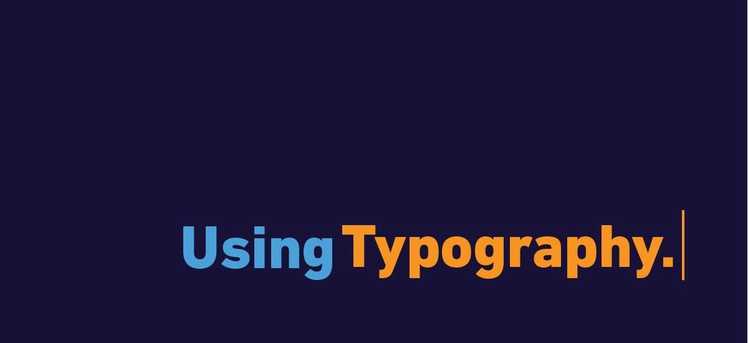
Иногда использование возможностей типографики становится лучшим решением. Вот случаи, в которых можно обратиться к этому способу визуализации данных.
- Число больше 100.
- Это не процент от целого и не процент увеличения / уменьшения.
- Оно автономно, то есть не сравнивается с другим числом.
Перед использованием типографики следует убедиться, что ни один из перечисленных выше способов визуализации не подходит. Одно из выигрышных решений — объединить типографику с одной пиктограммой, иконкой или иллюстрацией. Это поможет зрителю представить себе явление, о котором идет речь. Вот пример совмещения различных типов визуализации, включая типографику.
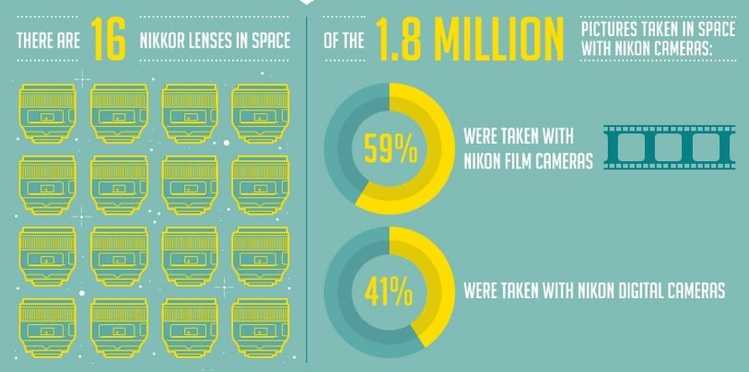
Здесь есть смысл визуализировать число 16 с помощью квантограмм — это небольшая величина, 16 предметов вполне реально изобразить. Но для 1,8 млн это уже было бы невозможно, поэтому дизайнер воспользовался типографикой.
Независимо от выбранного способа визуализации, не нужно забывать об эстетике и целевой аудитории. Забавный неоновый линейный график с причудливым шрифтом может не подойти для отчета перед инвесторами, а круговая диаграмма, выполненная в оттенках серого вряд ли станет хорошим выбором для брошюры летнего лагеря. Всегда следите за тем, чтобы форма и содержание были одинаково хорошо продуманы: красивая диаграмма, которую никто не может прочитать, — это просто абстрактное искусство.
Линейная диаграмма (Line Charts)
Впервые с линейной диаграммой мы знакомимся с в школе, когда чертим график функции в системе координат. Линейная диаграмма отлично подходит , если —
- набор ваших данных непрерывен;
- количество значений больше 20;
- вы хотите показать тренд изменений значений.
В этом типе диаграмм возможность сравнивать значения уходит на второй план, но все еще остается возможной, с помощью маркеров на графике, которые ставятся через одинаковые промежутки.
Советы для линейной диаграммы
- Линейные диаграммы хорошо подходят, чтобы показать непрерывные данные, разбитые на равные по размеру интервалы.
- Начинайте ось значений всегда с нуля. Если у вас появилась крутая идея начать не с нуля, скорее всего вы не правы.
- Время в линейной диаграмме всегда идет слева направо.
- Не пропускайте значения в интервалах данных, если они равны нулю или выбиваются из общих значениях. Например, определенные дни с нулевыми значениями, если во все остальные дни значения не нулевые.
- Если вам нужно подчеркнуть тренд, удалите все подписи к значениям диаграммы.
- Для подписей интервалов на диаграмме используйте наклон в 45 градусов слева направо.
Оформление диаграмм в научных работах по ГОСТу
Диаграммы помогут представить ряды числовых данных в графическом формате. Требования к оформлению диаграмм выдвигаются ГОСТ 7.32-2001 «СИБИД. Отчет о научно-исследовательской работе. Структура и правила оформления»:
- Диаграммы в работе называются и подписываются как рисунки. Они могут располагаться в тексте документа или выноситься в приложения.
- Подпись диаграммы – это название «рисунок» и его порядковый номер. Если диаграмма выносится в приложение, к ней добавляется буквенное значение. При наличии нескольких диаграмм, рекомендуется использовать порядковые номера по принципу сквозной нумерации.
- Каждая диаграмма, выносимая в приложение, размещается на отдельном листе.
- В тексте работы, диаграммы указываются сразу после упоминания о них.
- Диаграммы нумеруются только арабскими цифрами.
- Полное название графического элемента указывается после тире, идущего за порядковым номером.
- Если автор работы использует заимствованную диаграмму, он обязательно указывает ссылку на источник.
Как оформлять схемы и графики в дипломной работе
Любые схематические элементы в дипломной работе относят к разряду иллюстраций и оформляют подобным же образом.
Но есть особые рекомендации по оформлению схем и графиков:
- Любые схематические элементы должны быть максимально понятны и просты.
- Лучше всего делать их в стиле общего иллюстративного оформления всей дипломной. В противном случае у членов комиссии могут возникнуть сомнения в оригинальности их происхождения (выдернуты из разных источников, а не созданы самостоятельно).
- У всех схем и графиков есть отсылки.
Как сделать схему в Ворд самостоятельно
- Воспользуйтесь набором шаблонных фигур программы.
- Работайте с графическим приложением SmartArt.
При работе с шаблонными фигурами:
Получится примерно такая схема:
При работе с графическим приложением:
Здесь можно легко создать даже сложную многоуровневую схему с возможностью залить в нее изображения. Например:
Если хотите более детально ознакомиться с искусством создания блок-схем и графиков, изучите руководство на официальном сайте разработчика.
Старайтесь вставлять схемы в файл как готовый рисунок, а не собирайте в документе. Иначе есть риск, что при редактировании текста они «разъедутся».






























